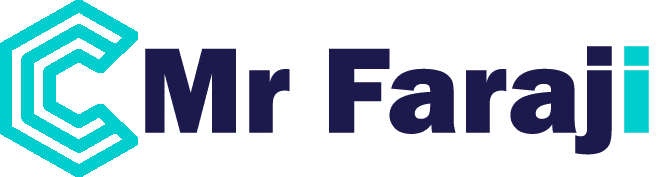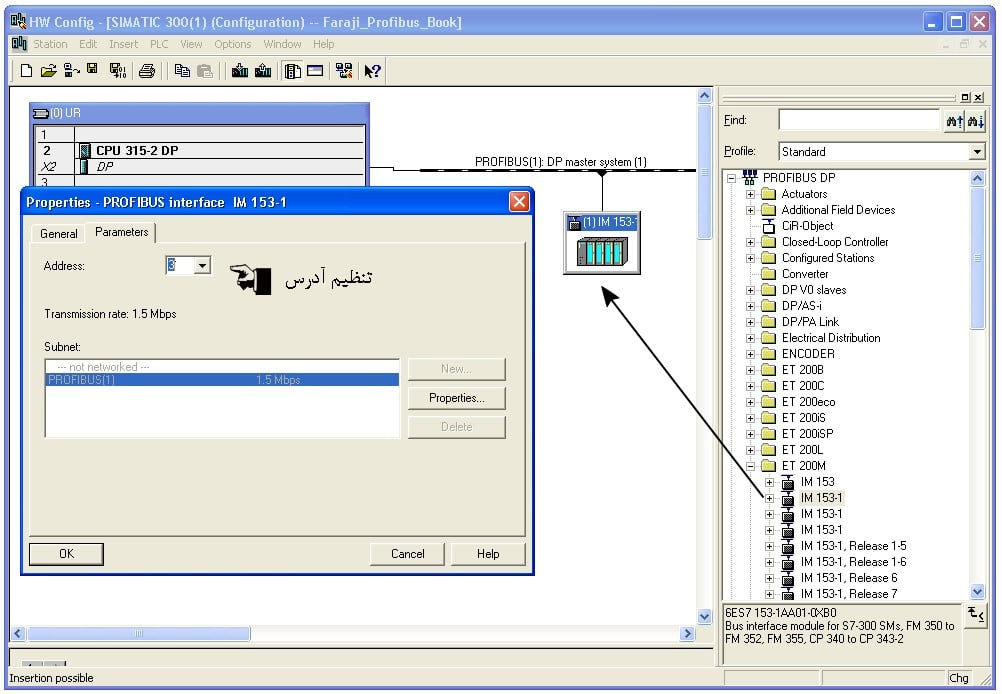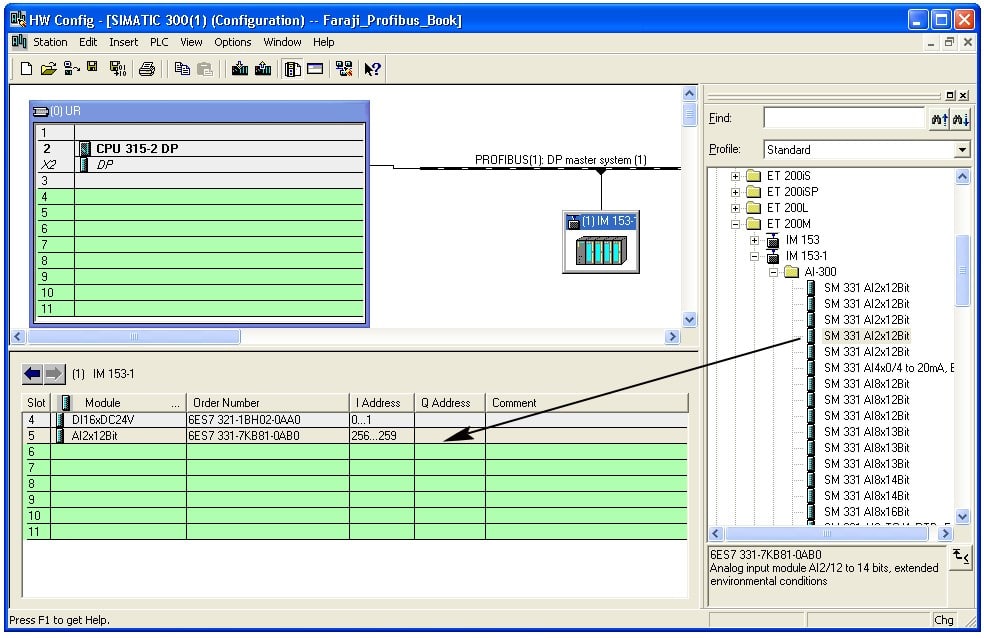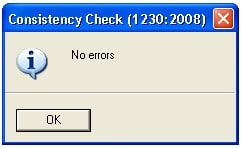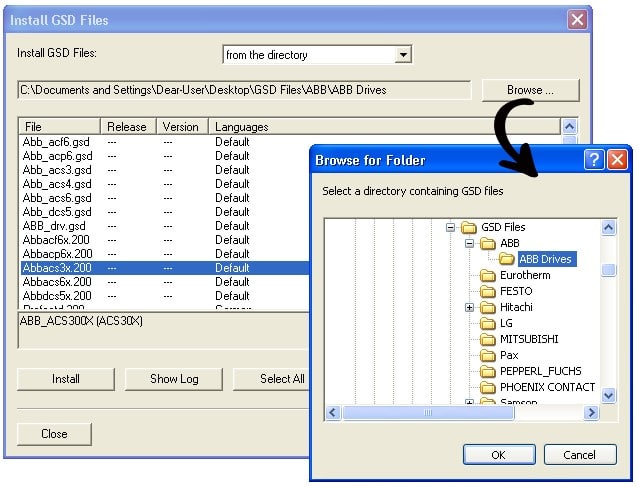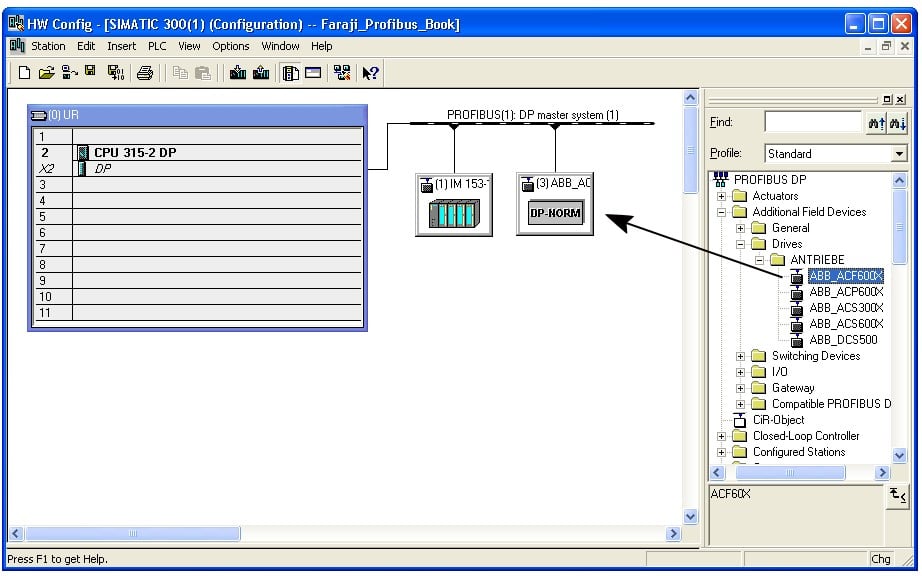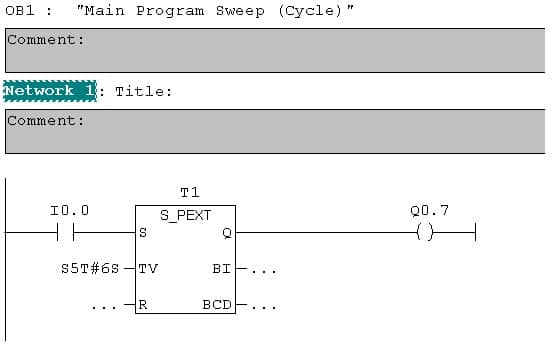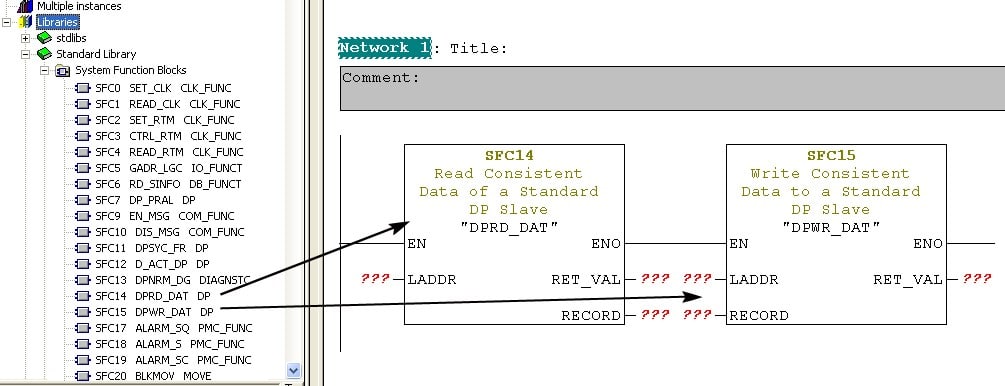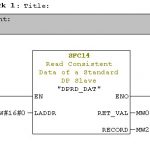آموزش PROFIBUS- قسمت یازدهم
اتصال ET200M به شبکه
برای اتصال ET200M به شبکه DP مراحل زیر را انجام دهید:
1- در محیط نرمافزار HW Config وارد کاتالوگ Profibus DP شوید.
2- مطابق شکل 7-8 وارد پوشه ET200M شده و گزینهی IM 153-1 را انتخاب و با انجام عمل Drag & Drop آنرا به باس شبکه متصل نمایید. در کادر Properties باز شده، آدرس ET را تنظیم نمایید.
شکل 7-8
3- در اینصورت ET200M به باس شبکه متصل میگردد. حال میتوان کارتهای مورد نیاز را روی آن قرار داد. برای قراردادن کارت روی ET200M ابتدا با موس ET را انتخاب نموده و سپس در کاتالوگ به زیر شاخه IM 153-1 رفته و کارتهای مناسب را انتخاب و روی رک مربوط به ET میگذاریم. به شکل 7-9 توجه فرمایید.
شکل 7-9
4- پس از قراردادن کارتهای مورد نظر، از منوی Station گزینهی Consistency Check را انتخاب نمایید تا صحت پیکربندی بررسی شود. در صورتیکه پیکربندی به صورت صحیح انجام گرفته باشد، پیام No errors نشان داده میشود. به شکل 7-10 توجه فرمایید.
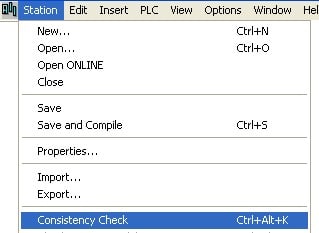
الف) بررسی صحت پیکربندی ب) پیام No errors
شکل 7-10
5- در پایان از منوی Station گزینهی Save and Compile را انتخاب نمایید تا پیکربندی انجام شده Compile و ذخیرهسازی شود.
6- تنظیمات را به PLC دانلود نموده و ارتباط فیزیکی بین PLC و ET200M را برقرار نمایید.
7- توسط دیپسوئیچ روی ET، آدرس اختصاص داده شده به آنرا تنظیم نمایید.
8- PLC را در وضعیت Run قرار دهید. در این مرحله اگر تنظیمات به درستی صورت گرفته باشد، نباید روی PLC چراغ فالت روشن باشد.
استفاده از تجهیزات سازندگان دیگر
در صورتیکه لازم باشد از تجهیزات سایر سازندگان در شبکه Profibus استفاده شود، میتوان فایل GSD آنرا تهیه نموده و در نرمافزار HW Config نصب نمود. در اینصورت آن تجهیز به کاتالوگ موجود در نرمافزار HW Config افزوده شده و از آن میتوان در شبکه استفاده نمود. معمولا GSD File هر تجهیز به صورت رایگان توسط سازنده ارائه شده و از طریق سایت اینترنتی آن سازنده، قابل دانلود میباشد.
روش نصب GSD File
برای نصب GSD فایل مراحل زیر را دنبال نمایید:
1- در محیط نرمافزار HW Config از منوی Options گزینهی Install GSD File را انتخاب نمایید. در اینصورت پنجرهی Install GSD File به صورت نشان داده شده در شکل 7-11 نمایان میگردد.
2- در پنجرهی Install GSD File با کلیک روی گزینهی Browse یک کادر جدید باز میگردد که از طریق آن میتوان محل قرارگیری فایل GSD را پیدا نمود.
3- مسیر مورد نظر را انتخاب نموده و روی گزینهی OK کلیک نمایید.
4- اگر فایلهای GSD به درستی انتخاب گردند، لیست آنها در پنجرهی Install GSD File نشان داده شده و با کلیک روی گزینهی Install میتواند آنها را نصب نمود. در اینصورت این تجهیزات به کاتالوگ موجود در HW Config افزوده میگردند. مثلا در شکل 7-11 فایل GSD مربوط به درایوهای ABB نصب شدهاند و همانطور که مشخص است، این درایوها به کاتالوگ افزوده شده و میتوان از آنها استفاده نمود.
شکل 7-11
شکل 7-12 اتصال درایو ABB به شبکه DP را نشان میدهد.
شکل 7-12
7-1-2 برنامهنویسی Master-Slave
برنامه نویسی Master-Slave (در صورت استفاده از پورت DP روی CPU) بسیار ساده بوده و به دو روش امکانپذیر میباشد:
الف) روش معمولی: مشابه برنامهنویسی که بدون وجود شبکه انجام میشود.
ب) با استفاده از SFC14 و SFC15
7-1-2-1 برنامهنویسی به روش معمولی
در این روش فرض میشود که کارتهای قرار گرفته روی ET، روی رک اصلی و در کنار CPU قرار گرفته و شبکهای وجود ندارد. برنامهنویسی این روش مشابه روش برنامهنویسی PLC در زمانی است که شبکهای وجود ندارد.
مثال 7-1: در یک سیستم صنعتی از PLC S7 شامل: PS, CPU315-2DP و یک ET200M شامل: IM153-1 ، کارت DI 16×DC 24V با آدرس شروع 0 و کارت DO 16×DC 24V/0.5A استفاده شده است. بدون استفاده از SFCها، برنامهای بنویسید که در صورت فعال شدن I0.0، خروجی Q0.7 روشن شده و پس از 6S خاموش شود.
پاسخ:
برنامهی نشان داده شده در شکل 7-13 را در OB1 بنویسید. همانطور که مشخص است، این برنامه با برنامههایی که قبلا نوشتهاید فرقی ندارد.
شکل 7-13
7-1-2-2 با استفاده از SFC14 و SFC15
در این روش میتوان با استفاده از SFC14 (با نام سمبولیک DPRD_DAT) دیتا را از کارتهای ورودی خوانده و با استفاده از SFC15 با نام سمبولیک (DPWR_DAT) فرمانها را به خروجیها ارسال نمود. حسن استفاده از این روش، امکان انتقال اطلاعات بیشتر در هر بار عمل جابجایی میباشد.
این SFCها در کتابخانه نرمافزار Step7 وجود داشته و کافسیت تا آنها را در محیط برنامهنویسی فراخوانی و تنظیمات لازم را انجام داد. مسیر فراخوانی این بلاکها در Library عبارتست از:
Libraries > Standard Library > System Functio Blocks > SFC 14 & SFC15
شکل 7-14 مسیر فراخوانی SFC14 و SFC 15 را نشان میدهد.
شکل 7-14
پایههای ورودی/خروجی SFC 14
LADDR: آدرس شروع کارت ورودی نصب شده روی ET به فرم HEX در این پایه وارد میشود. مثلا اگر کارت ورودی با آدرس شروع 10 داشته باشیم، در این پایه آدرس W#16#A را وارد میکنیم.
RECORD: آدرس محل ذخیرهسازی دیتای خوانده شده از کارت، در این پایه وارد میشود. مثلا میتوان دیتای یک کارت را خوانده و آنرا در آدرس MW20 ذخیرهسازی نمود. در صورتیکه حجم دیتای خوانده شده از کارت، بیشتر از 32 بیت باشد، باید از روش آدرسدهی Pointer استفاده نمود. در این روش آدرس به صورت زیر وارد میشود: مثلا P#M 0.0 BYTE 10 که عبارت P#M0.0 شروع آدرس و عبارت BYTE 10 اندازهی آدرس را که در این مثال 10 بایت است، مشخص میکند.
RET_VAL: کد وضعیت را برمیگرداند. جدول 7-1 کدهای مختلف و معانی آنها را نشان میدهد.
عملکرد SFC 14:
این SFC دیتای مربوط به همهی کانالهای کارتی که در پایه LADD معرفی شده است را کپی برداری نموده و در حافظهی اختصاص داده شده به پایه RECORD قرار میدهد.
جدول 7-1
| معنی | کد |
| No error occurred | 0000 |
| System error with external DP interface module.
· You have not configured a module for the specified logical base address or · you have ignored the restriction concerning the length of consistent data or · you have not entered the start address in the LADDR parameter in hexadecimal format. |
8090 |
| A type other than BYTE is specified in the ANY reference | 8092 |
| No DP module/PROFINET IO device to which you can write consistent data exists at the logical address specified in LADDR | 8093 |
| Access error detected while I/O devices were being accessed | 80A0 |
| Slave failure on external DP interface module | 80B0 |
| The length of the specified destination area is not identical to the user data
length configured with STEP 7 |
80B1 |
| System error with external DP interface module | 80B2 |
| System error with external DP interface module | 80B3 |